


在使用Windows 10系统时,系统会定期向您发送通知提醒,这对于及时获取重要信息和提醒您进行系统更新等操作非常有用。然而,有时这些通知可能会在不适当的时候干扰您的工作或娱乐,或者您可能希望简化界面,减少干扰。如果您想要关闭Windows 10中的通知提醒,不要担心,接下来我们将介绍几种简单的方法,帮助您实现这一目标。
具体方法如下:
1、首先,在电脑桌面的空白处,轻触鼠标右键,选择“显示设置”。
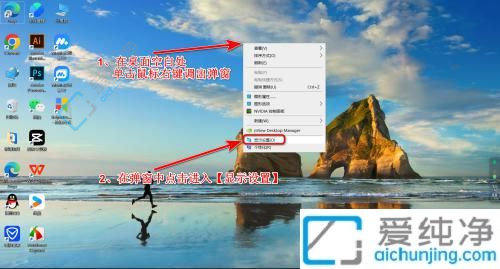
2、接着,在设置页面,点击“通知和操作”。
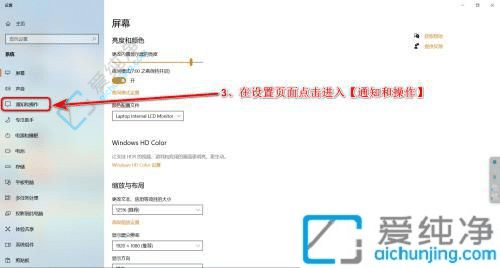
3、最后,在通知页面,将“接收来自应用和其他发送者的通知”开关关闭即可。
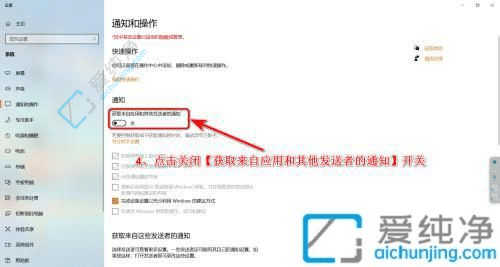
通过以上简单的步骤,我们可以在Windows 10中轻松关闭通知提醒功能,让您在需要安静工作或放松时,不受打扰地使用电脑。在日常使用中,了解如何控制通知提醒的显示可以帮助我们更好地管理工作和休息时间,提高效率和舒适度。希望本文介绍的方法能够帮助您顺利关闭Windows 10的通知提醒,并享受更加愉快的电脑使用体验。
| 留言与评论(共有 条评论) |